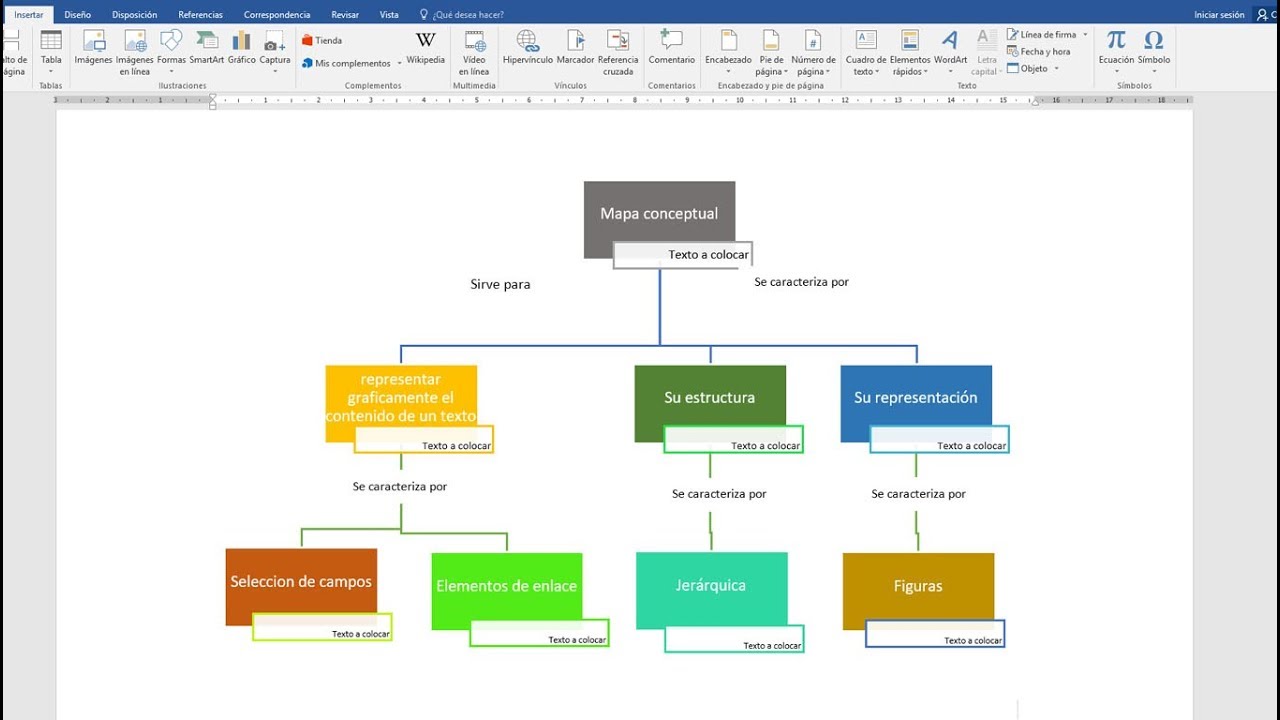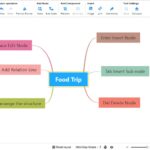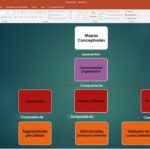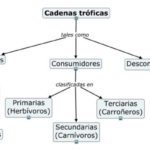¿Cómo hacer un mapa conceptual en Word? Al momento de crear un mapa conceptual acerca de algún tema, existen muchas opciones para lograrlo. Se lo puede hacer a mano o con alguna herramienta gráfica pensada para ello. Sin embargo, con las tecnologías de la información, todo puede ser más fácil cuando queramos implementar esta técnica de aprendizaje.
Existen muchos programas, pero no todos saben usarlos o parecen muy complicados para realizar paso a paso, así que aquí te explicaremos cómo crear un mapa conceptual usando el procesador de texto más conocido como Word, parte una serie de productos de la gran empresa Microsoft y que ahora podrás utilizar para crear mapas conceptuales de forma rápida y fácil. Solo necesitas la última versión del programa, o ajustarte a las antiguas versiones, lo cual tampoco es muy difícil. Sigue leyendo para aprender cómo hacer un mapa conceptual en Word.
Orientación De La Página
Los mapas conceptuales pueden ser bastante extensos, y esto lo hacen de forma horizontal, es decir que son muy anchos cuando tienen mucha información. Para esto, lo mejor es dar vuelta a la página para que la orientación sea horizontal en lugar que vertical. De esta manera podemos aprovechar mucho mejor el espacio.
Para hacerlo hay que dar clic en la parte superior donde indica “Diseño de página” y luego dar clic en “Orientación” para finalmente escoger la opción “Horizontal”.
Cuadros De Texto
Los conceptos van encerrados en cuadros de texto que no necesariamente pueden tener forma cuadrada, también pueden ser redondos o tener forma de rombos, o la forma que tu elijas, sin embargo, en Word las opciones son limitadas, mas no por eso, menos significativas.
Para crear un cuadro de texto debemos dar clic en el menú “Insertar” y luego escoger “Forma”, allí escogemos la forma que queramos, aunque se recomienda usar un cuadrado con los bordes redondeados. Una vez creado el cuadro de texto, se lo puede manipular para que tenga diferentes colores, bordes y tamaños, mediante el menú de “Estilos de Forma”.
Luego se le puede dar clic al cuadro y empezar a escribir sin ningún problema. El texto empezará a aparecer dentro del cuadro de forma automática cuando tipiemos algo. Se pueden crear tantos cuadros como sean necesarios.
Conectores
De la misma manera que se crea el cuadro de texto, se pueden crear líneas o flechas para conectar los cuadros de texto. Con la diferencia de que no se puede ingresar texto, y si se quiere generar una palabra enlace para conectar los conceptos, se debe crear un cuadro de texto sin borde y con el mismo color de fondo, de tal manera que no se confunda con los conceptos.
Con este ejemplo se puede ver cómo se ha hecho un mapa conceptual genérico, muy básico pero que puede ser mejorado al aumentar sus niveles y jerarquías para lograr un gran mapa conceptual que permita explicar un concepto con gran impacto visual, gracias al uso de colores y formas más dinámicas.
Ahora ya sabes cómo hacer un mapa conceptual en Word.